Cấp độ viết mã: Sơ cấp
Thời lượng: 15 phút
Loại dự án: Tự động hoá bằng trình đơn tuỳ chỉnh
Mục tiêu
- Tìm hiểu về chức năng của giải pháp.
- Tìm hiểu chức năng của các dịch vụ Apps Script trong giải pháp.
- Thiết lập tập lệnh.
- Chạy tập lệnh.
Giới thiệu về giải pháp này
Để tiết kiệm thời gian và giảm lỗi do sao chép và dán nội dung theo cách thủ công, bạn có thể tự động nhập nội dung từ nhiều tài liệu vào một tài liệu chính. Giải pháp này tập trung vào việc tổng hợp báo cáo trạng thái dự án, nhưng bạn có thể chỉnh sửa để phù hợp với nhu cầu của mình.
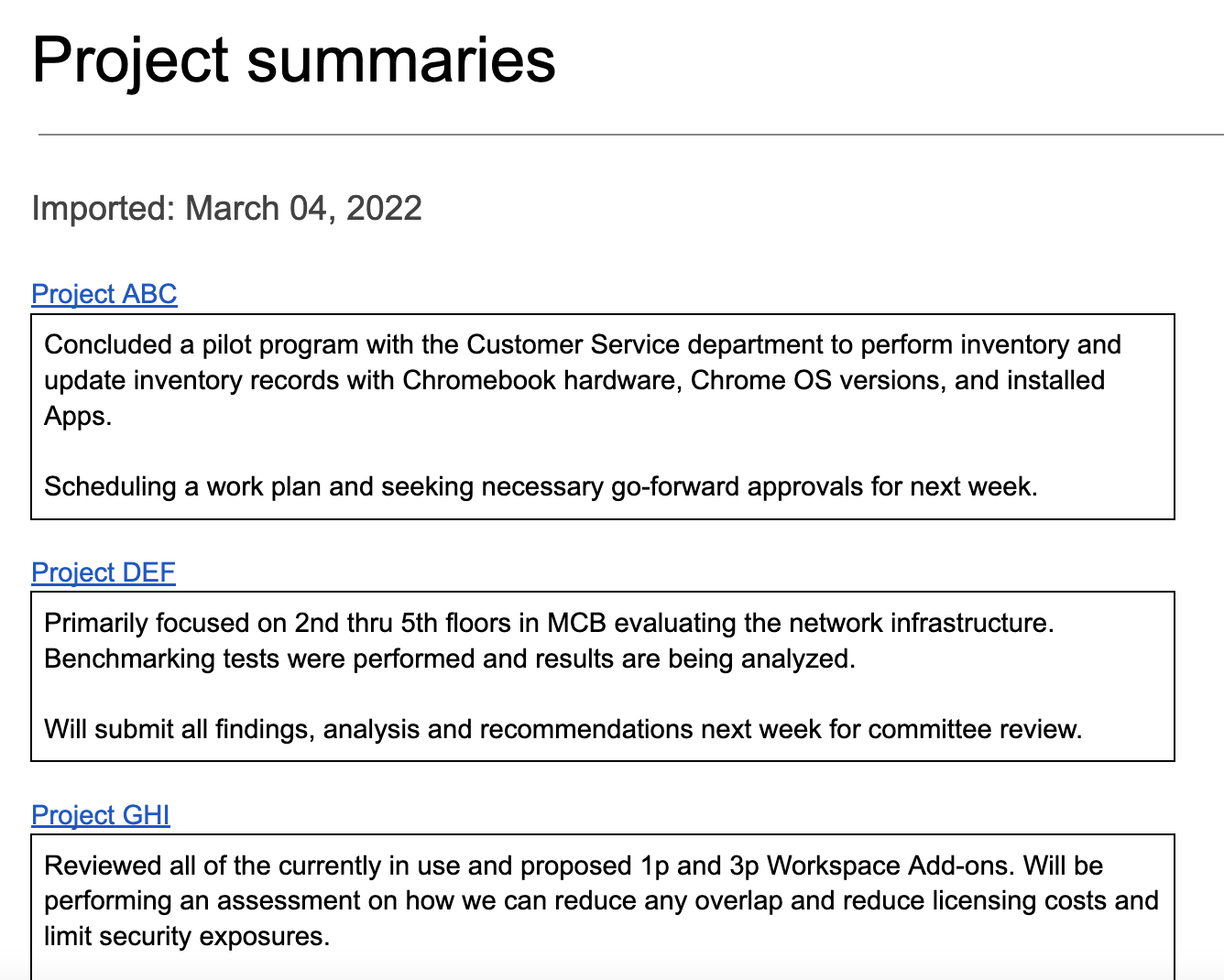
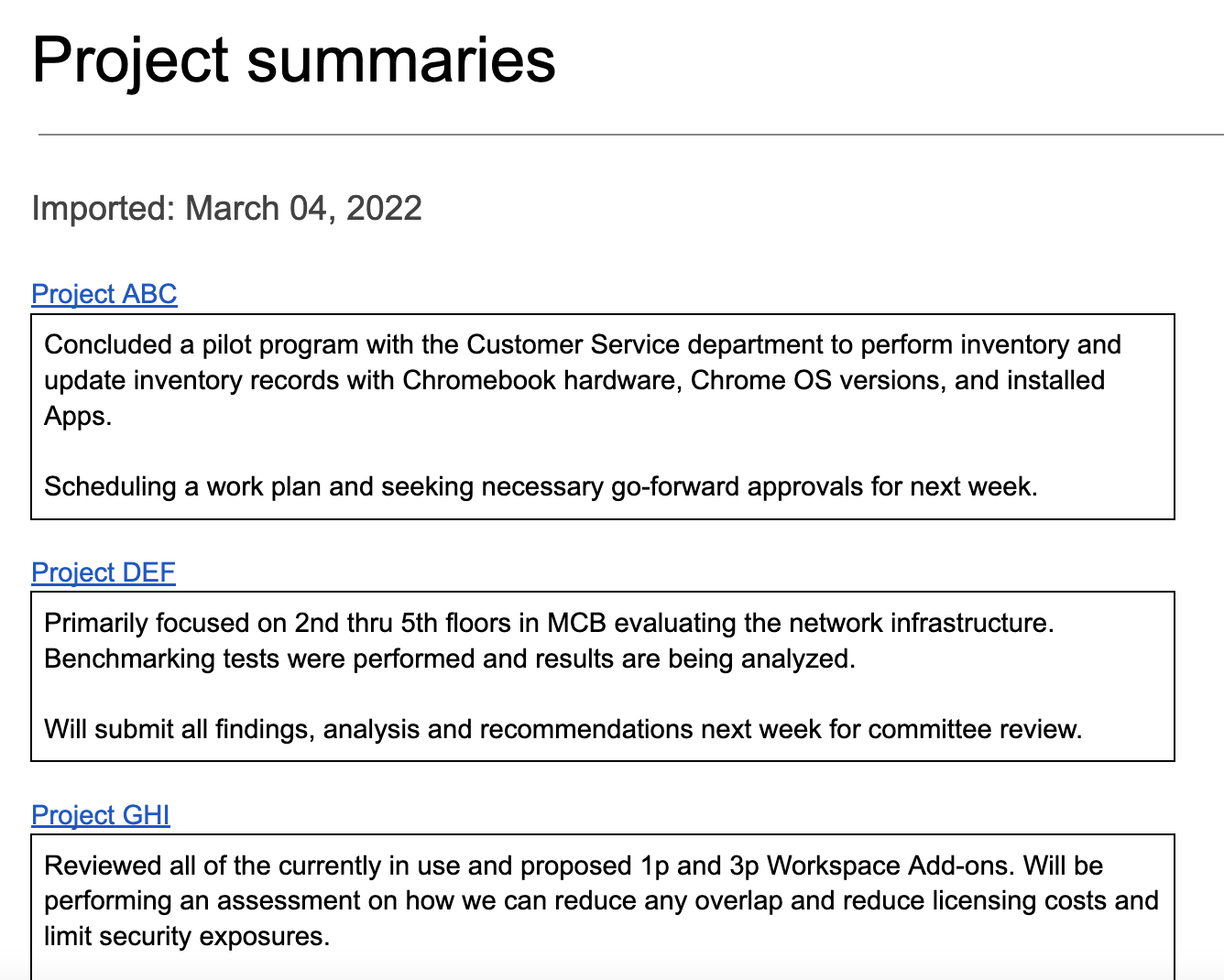
Cách hoạt động
Tập lệnh này sẽ tạo một thư mục để lưu trữ các tài liệu mà bạn muốn nhập nội dung và một tài liệu mẫu để bắt đầu nhập. Tập lệnh này cũng bao gồm các hàm tạo tài liệu mẫu để minh hoạ giải pháp này.
Khi người dùng chọn Nhập bản tóm tắt trong trình đơn tuỳ chỉnh, tập lệnh sẽ lấy tất cả các tệp Tài liệu trong thư mục và lặp lại từng tệp. Tập lệnh này tìm kiếm một chuỗi và loại tiêu đề cụ thể để xác định văn bản tóm tắt cần sao chép. Sau khi văn bản được sao chép, tập lệnh sẽ thay đổi màu văn bản của chuỗi mã nhận dạng để giảm thiểu việc trùng lặp. Tập lệnh này sẽ dán các bản tóm tắt vào tài liệu chính, mỗi bản tóm tắt nằm trong một bảng có một ô riêng.
Các dịch vụ của Apps Script
Giải pháp này sử dụng các dịch vụ sau:
- Dịch vụ tài liệu – Tạo mẫu và tài liệu nguồn mẫu. Lặp lại từng tài liệu nguồn để tìm các bản tóm tắt dự án mới cần nhập. Nhập bản tóm tắt vào tài liệu chính. Cập nhật các tài liệu nguồn để ngăn việc nhập bản tóm tắt nhiều lần.
- Dịch vụ Drive – Tạo một thư mục để lưu trữ các tài liệu nguồn. Thêm tài liệu mẫu và tài liệu nguồn mẫu vào thư mục.
- Dịch vụ tiện ích – Định dạng ngày mà tập lệnh thêm vào tài liệu chính mỗi khi tập lệnh nhập nội dung tóm tắt từ tài liệu nguồn.
- Dịch vụ cơ bản – Sử dụng lớp
Sessionđể lấy múi giờ của tập lệnh. Tập lệnh sử dụng múi giờ khi thêm ngày nhập vào tài liệu chính.
Điều kiện tiên quyết
Để sử dụng mẫu này, bạn cần đáp ứng các điều kiện tiên quyết sau:
- Một Tài khoản Google (tài khoản Google Workspace có thể yêu cầu quản trị viên phê duyệt).
- Một trình duyệt web có quyền truy cập vào Internet.
Thiết lập tập lệnh
Nhấp vào nút bên dưới để tạo bản sao của tài liệu Nội dung tổng hợp.
Tạo bản sao
Chạy tập lệnh
Chạy bản minh hoạ bằng các tài liệu mẫu
- Nhấp vào Nhập bản tóm tắt > Định cấu hình > Chạy chế độ thiết lập bản minh hoạ bằng tài liệu mẫu. Bạn có thể cần làm mới trang để trình đơn tuỳ chỉnh này xuất hiện.
Khi được nhắc, hãy cho phép tập lệnh chạy. Nếu màn hình đồng ý OAuth hiển thị cảnh báo Ứng dụng này chưa được xác minh, hãy tiếp tục bằng cách chọn Tuỳ chọn nâng cao > Chuyển đến {Tên dự án} (không an toàn).
Nhấp vào Nhập bản tóm tắt > Định cấu hình > Chạy chế độ thiết lập bản minh hoạ bằng các tài liệu mẫu một lần nữa.
Khi được nhắc, hãy sao chép URL của thư mục trên Drive để sử dụng trong một bước sau.
Nhấp vào OK.
Nhấp vào Nhập bản tóm tắt > Nhập bản tóm tắt.
Khi được nhắc, hãy nhấp vào OK.
Xem lại bản tóm tắt dự án đã được nhập từ các tài liệu mẫu.
Thêm và nhập bản tóm tắt
- Trong một thẻ trình duyệt mới, hãy dán URL của thư mục để mở thư mục Trạng thái dự án.
- Mở tệp Project ABC.
- Tạo một bản tóm tắt mới để nhập bằng cách thêm nội dung sau vào cuối tài liệu:
- Nhập
Summaryrồi đặt kiểu văn bản thành Đề mục 3. - Ngay bên dưới
Summary, hãy chèn một bảng 1x1. Đảm bảo không có dòng trống giữaSummaryvà bảng. - Trong bảng, hãy nhập
Hello world!.
- Nhập
- Chuyển về tài liệu chính rồi nhấp vào Nhập bản tóm tắt > Nhập bản tóm tắt.
- Khi được nhắc, hãy nhấp vào OK.
- Xem nội dung nhập mới nhất ở cuối tài liệu.
Xem lại mã
Để xem lại mã Apps Script cho giải pháp này, hãy nhấp vào Xem mã nguồn bên dưới:
Xem mã nguồn
Code.gs
Menu.gs
Setup.gs
Utilities.gs
Người đóng góp
Mẫu này do Google duy trì với sự trợ giúp của các Chuyên gia Google về phát triển.
